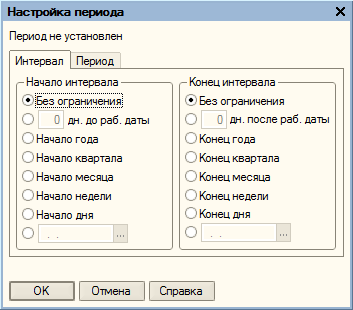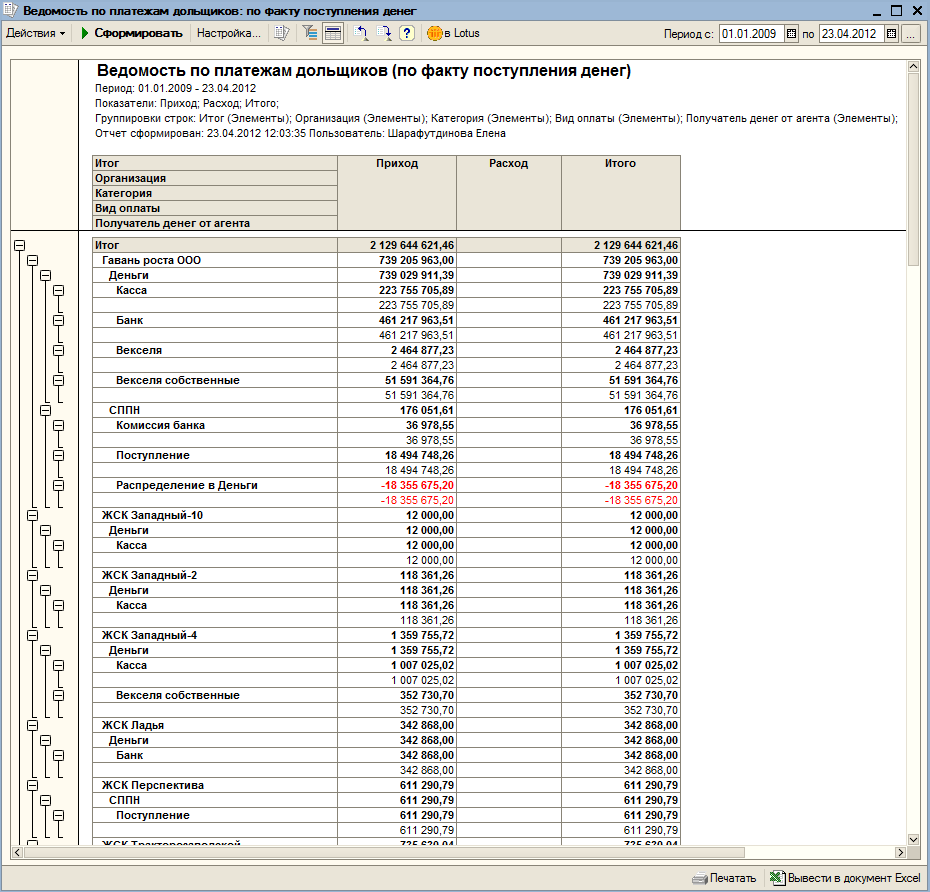Утративший силу
Организация | Сумма начислено (вкл. допсоглашения) | Площадь начислено | Сумма оплачено (вкл. допсоглашения) | Площадь оплачено | Процент оплаты площади | Остаток суммы по графику | Плановая дата последнего платежа | Передано в рег.палату | Плановая дата получения | Фактическая дата получения | |
Объект | |||||||||||
Контрагент | |||||||||||
График платежей | Квартира |
Внешний вид отчета представлен на рисунке 589. В полях «Период с:», «По:» указывается необходимый промежуток дат для вывода отчета.
При нажатии на кнопку  можно указать параметры представления отчета, задать группировки строк и колонок, определить отборы, внести дополнительные поля их размещение и положение, указать сортировку по полям, и выбрать вариант оформления отчета (рисунок 593)
можно указать параметры представления отчета, задать группировки строк и колонок, определить отборы, внести дополнительные поля их размещение и положение, указать сортировку по полям, и выбрать вариант оформления отчета (рисунок 593)
Организация | Сумма | Площадь | Себестоимость | Сумма прибыли | Сумма НДС | |||||
Объект | Акт передачи | Договор контрагента | Вариант реализации | Период передачи | Это пересчет закрытых актов | |||||
Внешний вид отчета представлен на рисунке 595. В полях «Нач. дата:», «Кон. дата:» указывается необходимый промежуток дат для вывода отчета. Имеется возможность определить отбор по полям, задать группировки, показатели, сортировку, опции отчета.
При нажатии на кнопку «Настройка/Результат» происходит переключение с окна отображения настроек к результатам отчета.
Также можно просмотреть уже сформированные отчеты для актов передачи при помощи кнопок
.
|
|
|
| 246 × 23 пикс. Открыть в новом окне | |
Внешний вид отчета представлен на рисунке 598. В полях «Период с:», «По:» указывается необходимый промежуток дат для вывода отчета.
В настройках можно указать параметры представления отчета, задать группировки строк и колонок, определить отборы, внести дополнительные поля их размещение и положение, указать сортировку по полям, и выбрать вариант оформления отчета (рисунок 600).
При нажатии на кнопку «Быстрые отборы» есть возможность определить отборы сразу в отчете рисунок 601.
- Организация – организация, в которую приходят деньги; если деньги были приняты по агентскому договору, то организацией в отчете выступает агент,
- Вид оплаты ,
- Категория – категория оплаты:
- Деньги – реальные денежные средства, поступающие в организацию, или исходящие из нее,
- Не денежные расчеты, зачеты – зачетные суммы, переоформление внутри одной организации, прочее,
- СППН – деньги, принятые по системе приема платежей от населения, они не разбиты по контрагентам, а вносятся общей суммой,
- Деньги перенос – реальные денежные средства, которые движутся внутри холдинга,
- Получатель денег от агента – если деньги были приняты по агентскому договору, то получателем денег от агента в отчете выступает конечная организация, в которую они поступят.
- Договор контрагента,
- Контрагент – владелец договора,
- Объект – объект строительства, берется из договора,
- Комплекс – комплекс объекта строительства,
- Категория – категория оплаты,
- График платежей – график платежей дольщиков, ищется по договору,
- Организация из графика,
- ПИФ на регистрации – соответствующее поле в графике платежей,
- Риэлтерское агентство – соответствующее поле в графике платежей,
- Документ движения – документ оплаты.